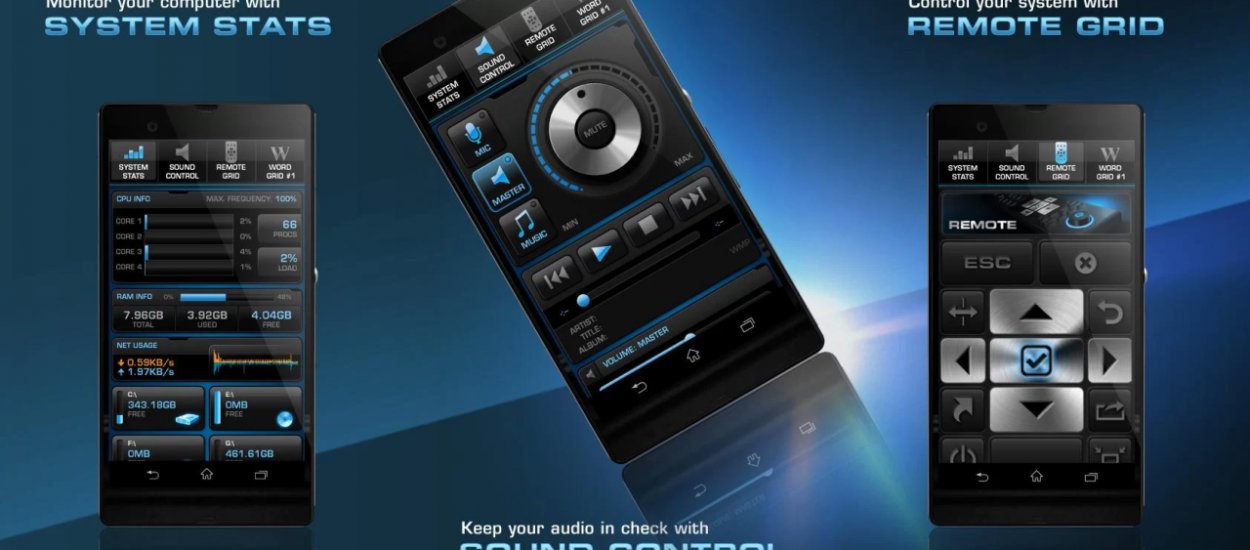FPS (frames per second) wordt gebruikt om de visuele kwaliteit van de inhoud op het scherm te bepalen. Deze indicator is vooral belangrijk voor games waarbij hoe hoger de FPS, hoe beter het beeld eruit zal zien. Het aantal frames per seconde hangt af van je apparaat, maar zelfs op een goede computer kan de FPS laag zijn. Hier leest u hoe u FPS op macOS kunt achterhalen.
Er zijn veel tools om FPS op macOS te bekijken, maar we zouden een gratis tool van Apple gebruiken.
Xcode-afbeeldingen
Ga naar deze Apple-site en log in met je Apple ID. Meld u aan als ontwikkelaar als daarom wordt gevraagd. Je hoeft nergens voor te betalen. Dit is alleen nodig als je je app wilt uploaden naar de App Store.
Selecteer op de filterdownloadpagina de ontwikkelaarstools. Voer in het zoekvak “Grafieken” in en druk op Enter.
Zorg ervoor dat u de nieuwste versie van Xcode vindt en download het DMG-bestand.
Hoe u FPS kunt vinden op macOS
Open het gedownloade bestand en zoek de Quartz-tool in de map Graphics. Ga aan de slag.
Wanneer de tool wordt uitgevoerd, selecteert u FrameMeter in de menubalk. Een indicator met de huidige FPS verschijnt in de linkerbenedenhoek van het scherm. Als u het aantal frames per seconde wijzigt, ziet u dit in de indicator.
De meter heeft een kleinere meter die het CPU-gebruik aangeeft.
Er zijn tools van derden om FPS op macOS te meten, en sommige zijn visueel zelfs nog beter. Als je de tool van Apple niet leuk vindt, probeer dan Count It.
Het aantal frames per seconde is variabel. Uw Mac heeft het meeste waartoe het apparaat in staat is, maar het kan crashen door een gebrek aan systeembronnen. Meestal is het een klein verschil.
Vaak zakt de FPS van 1 naar 5 frames, in sommige gevallen van 10 naar 15 frames. Na een tijdje wordt alles echter weer normaal. Als een programma met een lage FPS draait, gooit het systeem het gewoon niet weg.
zie vergelijkbare
Mac OS